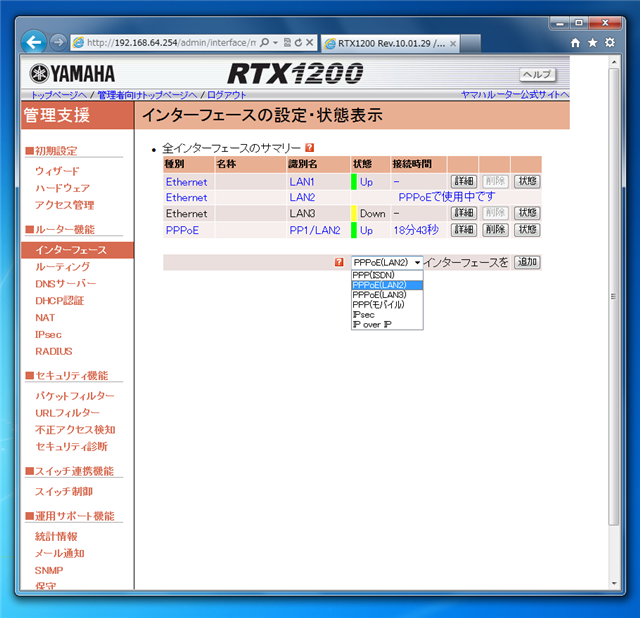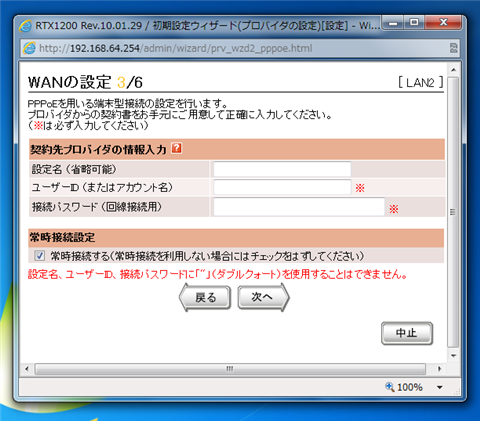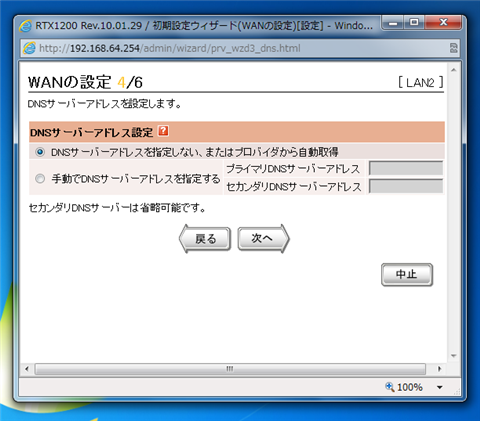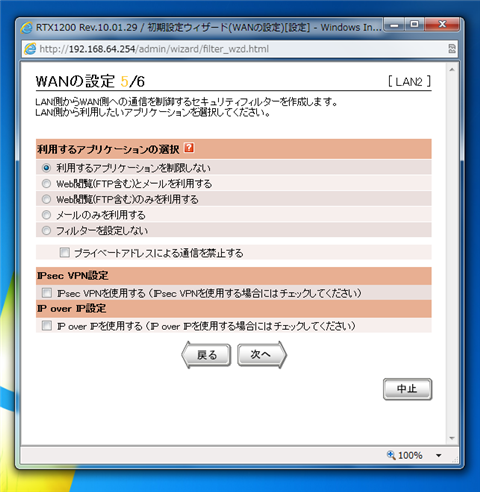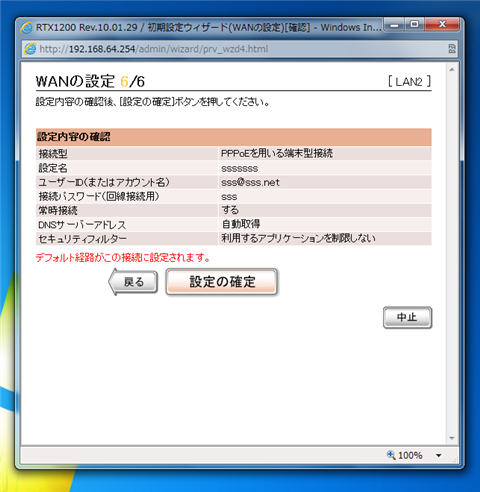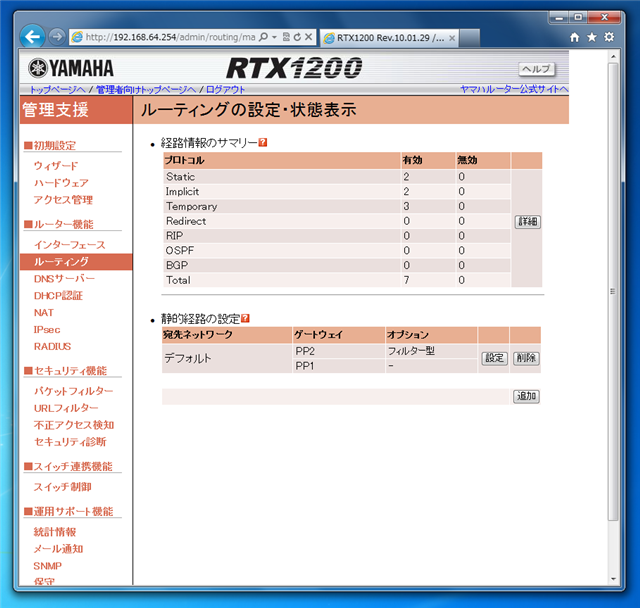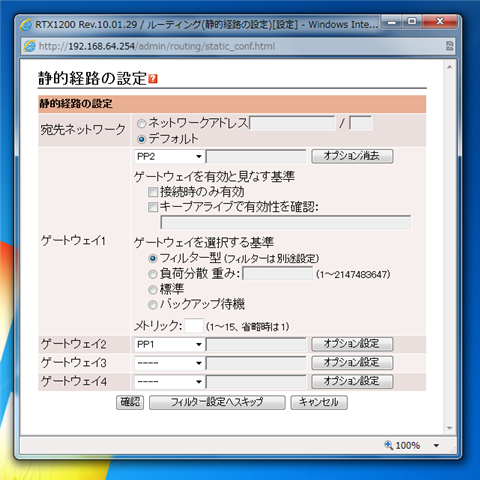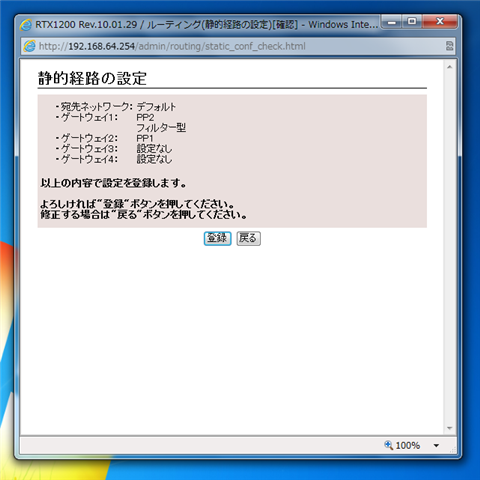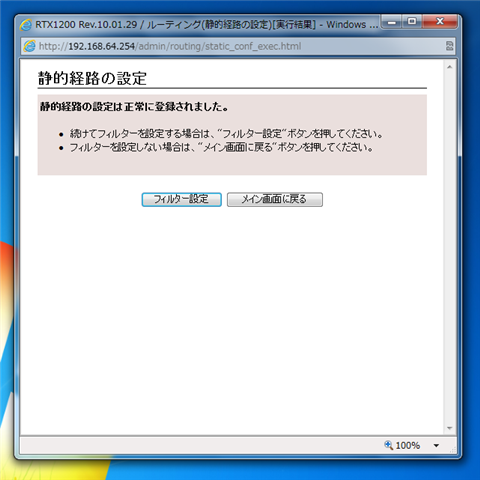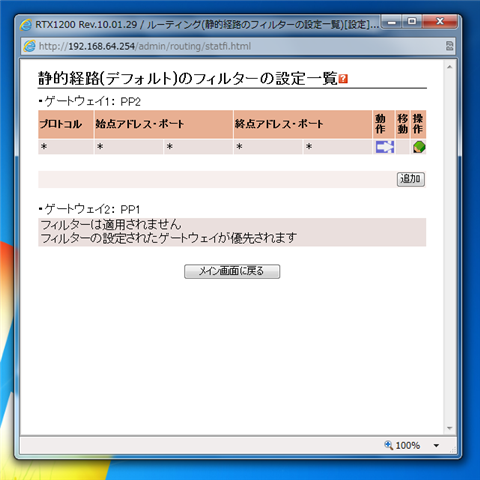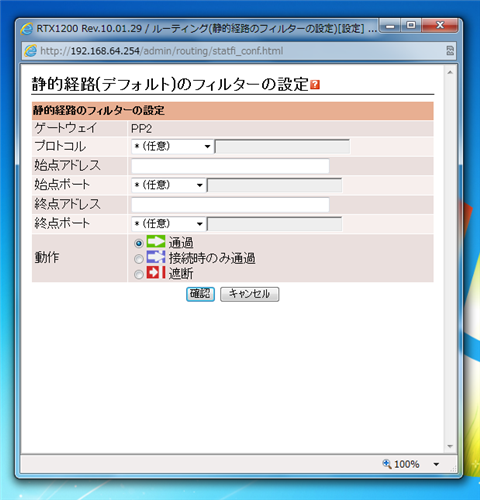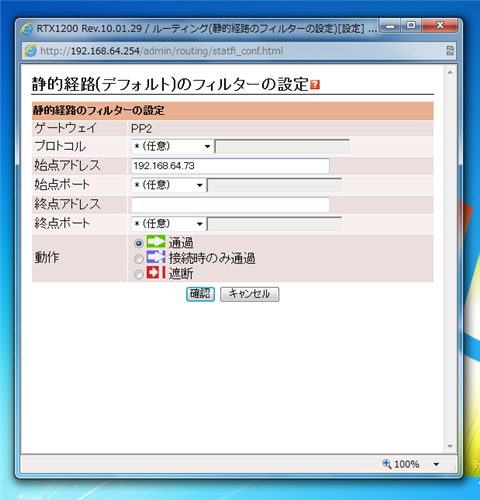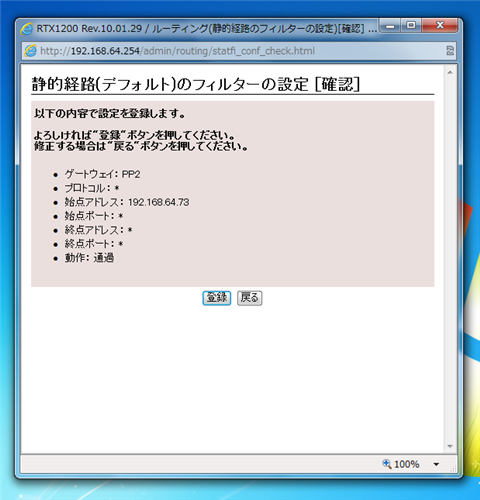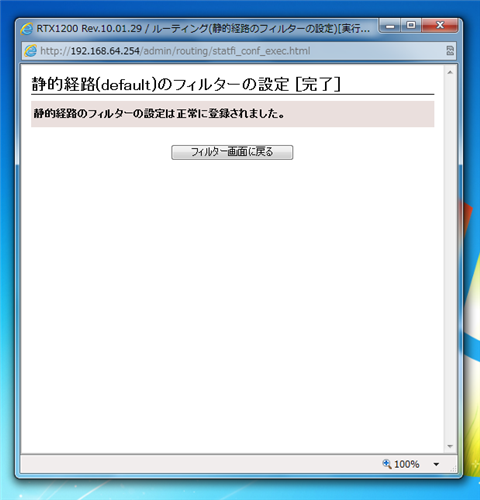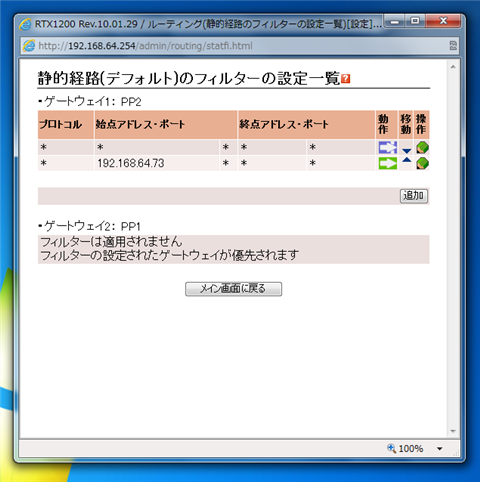Webの管理画面を利用してYAMAHA RTX1200に複数のPPを設定する - RTX Router
RTX1200に複数のプロバイダへの接続を設定します。
仕様
2つのプロバイダと契約し1つ目のプロバイダの接続をpp1に2つ目のプロバイダへの接続をpp2に設定します。さらに、特定のIPアドレス(192.168.64.73)からの接続はpp2を用いそれ以外はpp1を用いる設定にします。
設定
pp接続の追加
RTX1200の管理画面にログインします。管理者向けトップページを表示し、左側のメニューの[インターフェイス]メニューをクリックします。右側にインターフェイスの一覧が表示されます。画面下部のコンボボックスから[PPPoE(LAN2)]を選択し、右側の[追加]ボタンをクリックします。
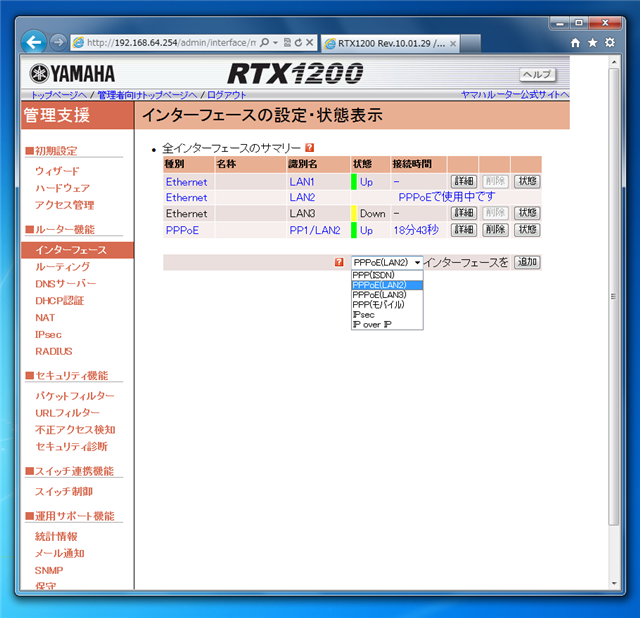
契約先プロバイダの情報設定ウィンドウが表示されます。契約先プロバイダの情報を入力します。設定名、PPPoEのユーザーID、PPPoEの接続パスワードを入力します。入力ができたら下の[次へ]ボタンをクリックします。
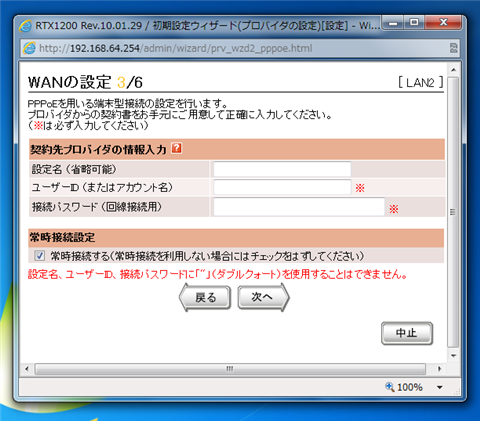
DNSサーバーアドレス設定画面が表示されます。明示的に利用したいDNSサーバーがある場合は[手動でDNSサーバーアドレスを指定する]ラジオボタンにチェックをしプライマリDNS、セカンダリDNSのアドレスを入力します。今回はプロバイダから割り当てられたDNSサーバーを利用するため[DNSサーバーアドレスを指定しない、またはプロバイダから自動取得]にチェックを入れます。設定後[次へ]ボタンをクリックします。
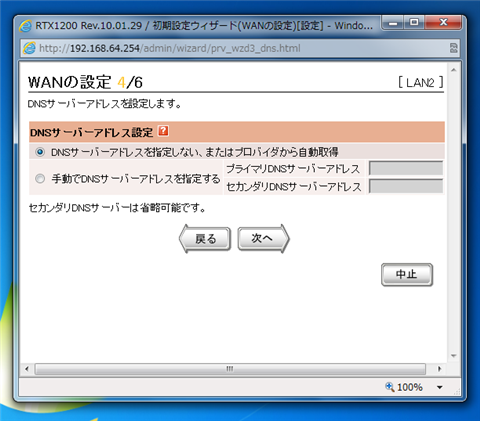
利用するアプリケーションの種類の設定ウィンドウが表示されます。今回は[利用するアプリケーションを制限しない]ラジオボタンにチェックをします。設定後[次へ]ボタンをクリックします。
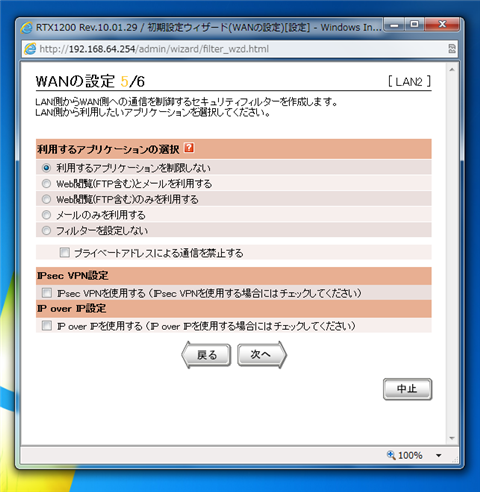
設定内容が表示されます。[設定の確定]ボタンをクリックし設定内容を確定します。
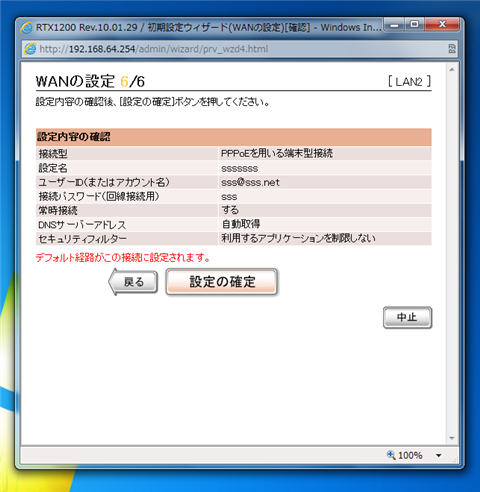
ルーティングの設定
続いて通信経路の設定をします。通信元のIPアドレスや接続先IPアドレスによりどちらのプロバイダを使って通信するかのルール(ルーティング)を設定します。管理者向けトップページから左側のメニューの[ルーティング]メニューをクリックします。右側にルーティングの状態が表示されます。画面の下部の[静的経路の設定]欄の[設定]ボタンをクリックします。
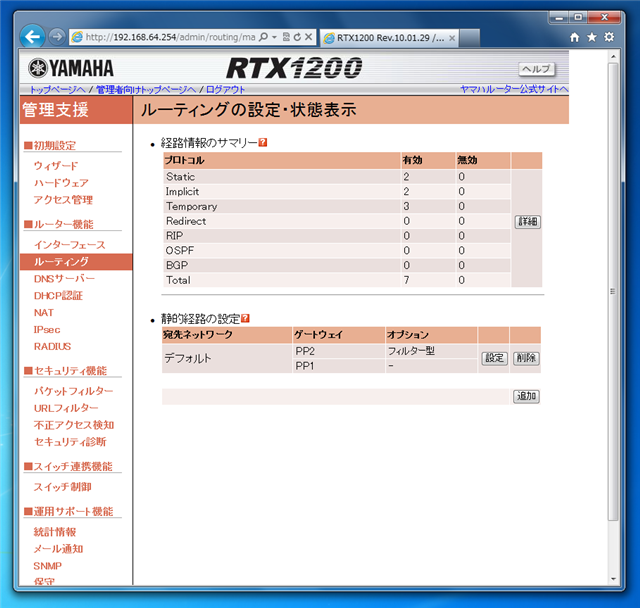
静的経路の設定ウィンドウが表示されます。今回は、特定のIPアドレス(192.168.64.73)からの接続はpp2を用いそれ以外はpp1を用いる設定にします。[ゲートウェイ1]のインターフェイスにpp2を[ゲートウェイ2]のインターフェイスにpp1を設定します。[ゲートウェイ1]の[オプション設定]ボタンをクリックし、オプション画面を表示します(下図参照)。オプションの[ゲートウェイを選択する基準]欄の[フィルター型]ラジオボタンにチェックをします。設定ができたら画面の最下部の[確認]ボタンをクリックします。
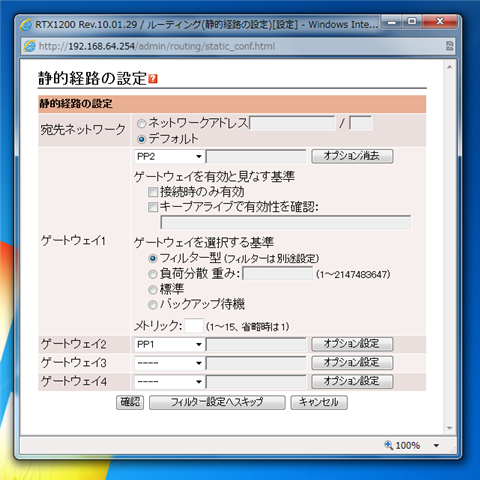
設定内容が画面に表示されます。問題がなければ[登録]ボタンをクリックして設定を登録します。
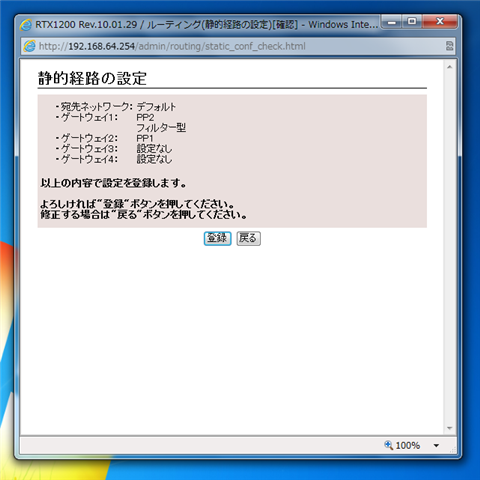
設定が完了した旨のメッセージが表示されます。[フィルター設定]ボタンをクリックします。
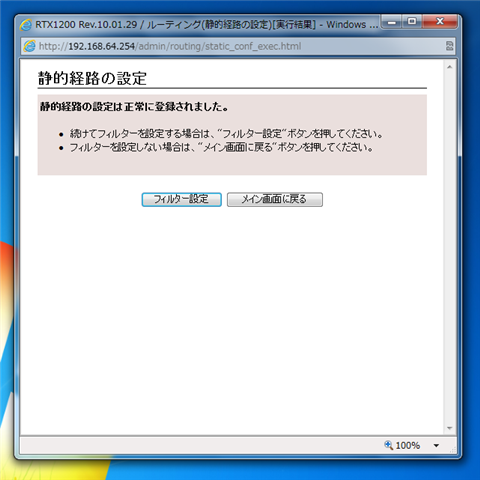
フィルター設定ウィンドウが開きます。ウィンドウ内の[追加]ボタンをクリックします。
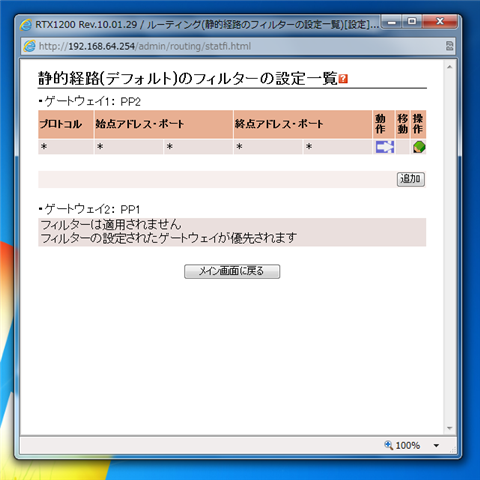
[静的経路(デフォルト)のフィルターの設定]ウィンドウが表示されます。
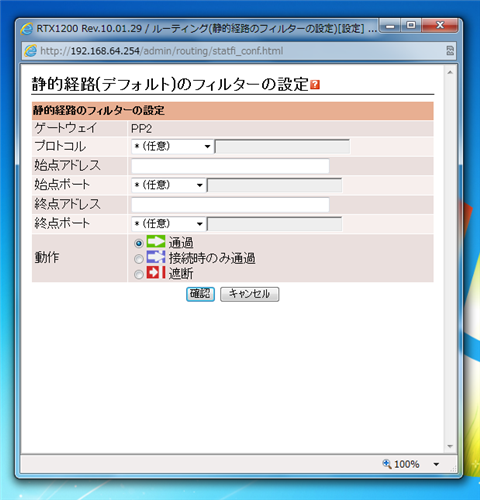
[始点アドレス]の欄に、IPアドレスを入力します。今回は"192.168.64.73"を入力します。他はデフォルトのままです。設定ができたら下部の[確認]ボタンをクリックします。
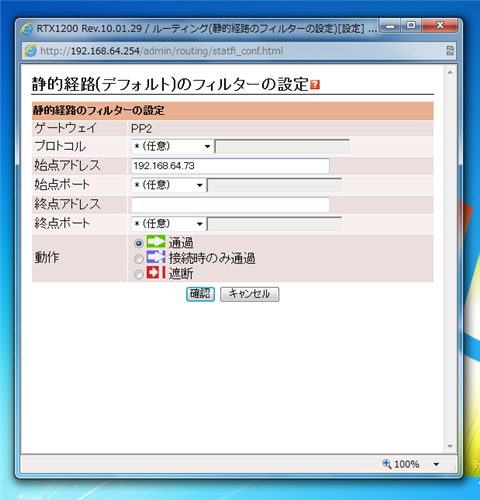
設定内容が表示されますので[登録]ボタンを押して設定内容を確定します。
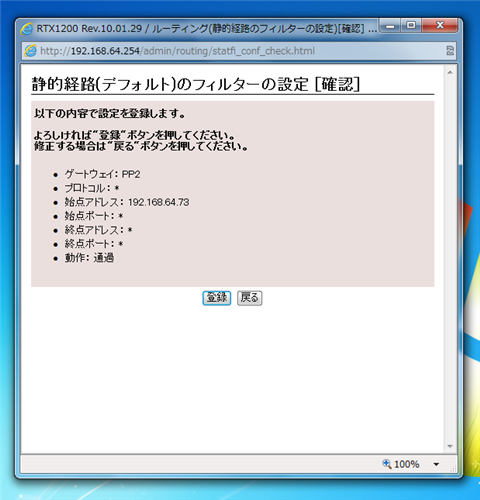
設定が登録された旨の表示がされます。[フィルター画面に戻る]ボタンをクリックしてフィルター画面に戻ります。
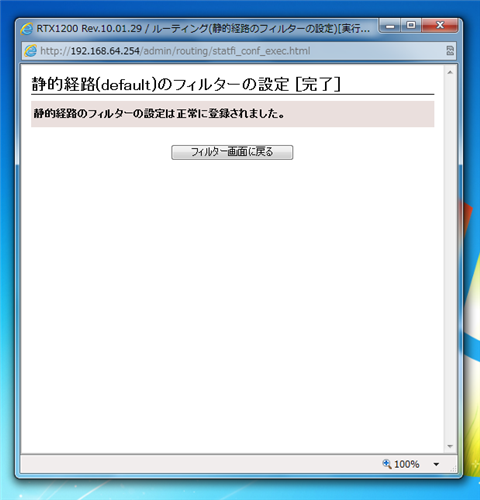
フィルター画面に戻ると設定したIPアドレスのフィルタが登録されていることが確認できます。[メイン画面に戻る]ボタンをクリックしてメイン画面に戻ります。
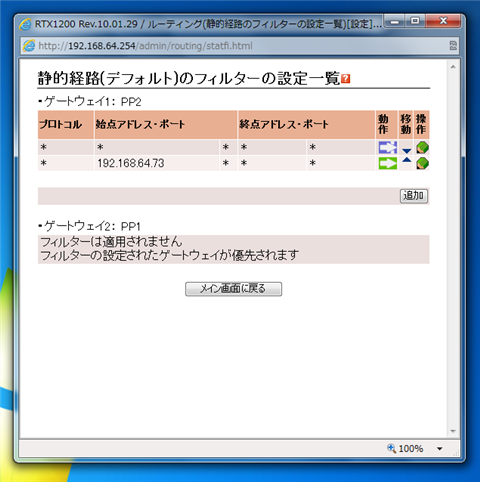
著者
iPentec.com の代表。ハードウェア、サーバー投資、管理などを担当。
Office 365やデータベースの記事なども担当。
最終更新日: 2024-09-16
作成日: 2011-05-11